Shopping Helper Smartbar Virus
![]() Geschreven door Tomas Meskauskas op (bijgewerkt)
Geschreven door Tomas Meskauskas op (bijgewerkt)
Shopping Helper Smartbar virus verwijderingsinstructies
Wat is Shopping Helper Smartbar?
Shopping Helper Smartbar is een browser hijacker gemaakt dor een bedrijf genaamd ReSoft Ltd. Deze adware die de instellingen van de browser wijzigt infiltreert de internet browsers van gebruikerd door middel van gratis software downloads en wijzigt de startpagina van de browsers en de standaard zoekmachine naar search.snapdo.com. Op het moment van onderzoek werd deze browser hijacker gepromoot via een misleidende software download cliënt ontwikkeld door DomaIQ. Computergebruikers zouden moeten beseffen dat tegenwoordig de meeste freeware download websites gebruik maken van download cliënten - kleine programma's die de installatie aanbieden van geadverteerde browser plugins samen met de gekozen freeware. Internetgebruikers die niet goed opletten bij het downloaden van freeware kunnen zo gemakkelijk misleid worden tot het installeren van de shopping helper smartbar browser hijacker of andere mogelijk ongewenste applicaties.
Deze browser extensie belooft z'n gebruikers tijd en geld te laten besparen tijdens het online shoppen; in werkelijkheid veroorzaakt het echter ongewenste browser doorverwijzingen en registreert het de surgeschiedenis van gebruikers op internet. Deze adware staat erom bekend het Internet Protocol (IP-adres) van gebruikers op te slaan, de bezochte pagina's, ingegeven zoekopdrachten en andere informatie. Op het moment van onderzoek verwees de shopping helper smartbar z'n gebruikers door naar search.snapdo.com - een misleidende internet zoekmachine die schimmige zoekresultaten weergeeft. Computergebruikers zouden zich bewust moeten zijn van het feit dat de makers van deze browser hijacker hun gebruikers op elk moment kunnen doorverwijzen naar een kwaadaardige website, het is daarom aanbevolen deze adware zo snel mogelijk uit iemands internet browsers te verwijderen.
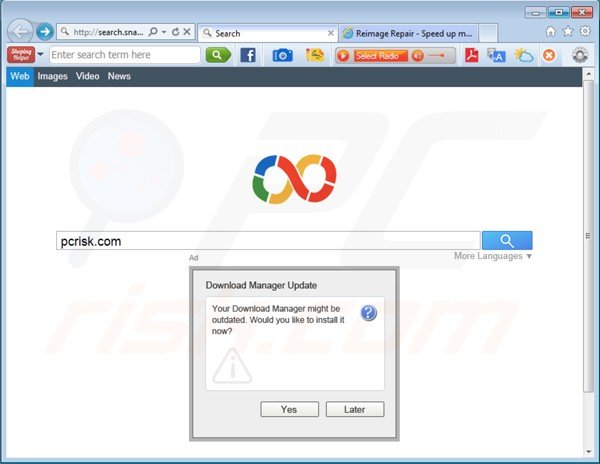 De Shopping Helper Smartbar browser hijacker is gelijkaardig aan andere adware die de instellingen van de browsers wijzigt, zoals bijvoorbeeld Shopathome, Inbox.com en Looksafesearch.com Om de installatie van zulke mogelijk ongewenste applicaties te vermijden zouden computergebruikers erg oplettend moeten zijn bij het downloaden en installeren van gratis software. Als je download beheerd wordt door een download-cliënt verzeker je er dan van elke stap in het downloadproces te controleren en te kiezen voor het niet installeren van geadverteerde browser plug-ins door op de "afwijzen"-knop te klikken. Bij het installeren van het recent gedownloade gratis programma kies je best steeds voor de "geavanceerde" of "aangepaste" installatie-optie. Deze stap zou de intallatie van gebundelde adware aan het licht kunnen brengen. Internetgebruikers die de Shopping Helper Smartbar reeds geïnstalleerd hebben zouden de hier geleverde verwijderingsgids moeten gebruiken om doorverwijzingen naar de search.snapdo.com website te elimineren.
De Shopping Helper Smartbar browser hijacker is gelijkaardig aan andere adware die de instellingen van de browsers wijzigt, zoals bijvoorbeeld Shopathome, Inbox.com en Looksafesearch.com Om de installatie van zulke mogelijk ongewenste applicaties te vermijden zouden computergebruikers erg oplettend moeten zijn bij het downloaden en installeren van gratis software. Als je download beheerd wordt door een download-cliënt verzeker je er dan van elke stap in het downloadproces te controleren en te kiezen voor het niet installeren van geadverteerde browser plug-ins door op de "afwijzen"-knop te klikken. Bij het installeren van het recent gedownloade gratis programma kies je best steeds voor de "geavanceerde" of "aangepaste" installatie-optie. Deze stap zou de intallatie van gebundelde adware aan het licht kunnen brengen. Internetgebruikers die de Shopping Helper Smartbar reeds geïnstalleerd hebben zouden de hier geleverde verwijderingsgids moeten gebruiken om doorverwijzingen naar de search.snapdo.com website te elimineren.
Onmiddellijke automatische malwareverwijdering:
Handmatig de dreiging verwijderen, kan een langdurig en ingewikkeld proces zijn dat geavanceerde computer vaardigheden vereist. Combo Cleaner is een professionele automatische malware verwijderaar die wordt aanbevolen om malware te verwijderen. Download het door op de onderstaande knop te klikken:
▼ DOWNLOAD Combo Cleaner
De gratis scanner controleert of uw computer geïnfecteerd is. Om het volledige product te kunnen gebruiken moet u een licentie van Combo Cleaner kopen. Beperkte proefperiode van 7 dagen beschikbaar. Combo Cleaner is eigendom van en wordt beheerd door Rcs Lt, het moederbedrijf van PCRisk. Lees meer. Door het downloaden van software op deze website verklaar je je akkoord met ons privacybeleid en onze algemene voorwaarden.
Snelmenu:
- Wat is Shopping Helper Smartbar?
- STAP 1. Verwijder de "Shopping Helper Smartbar en Shopping Helper Smartbar Engine" applicatie via het Controle Paneel.
- STAP 2. Verwijder de Shopping Helper Smartbar doorverwijzing uit Internet Explorer.
- STAP 3. Verwijder de Shopping Helper Smartbar browser hijacker uit Google Chrome.
- STAP 4. Verwijder de Shopping Helper Smartbar startpagina en standaard zoekmachine uit Mozilla Firefox.
- STAP 5. Verwijder Shopping Helper Smartbar uit Safari.
- STAP 6. Verwijder frauduleuze extensies uit Microsoft Edge.
Shopping Helper Smartbar virus verwijdering:
Windows 10 gebruikers:

Klik rechts in de linkerbenedenhoek, in het Snelle Toegang-menu selecteer Controle Paneel. In het geopende schem kies je Programma's en Toepassingen.
Windows 7 gebruikers:

Klik Start ("het Windows Logo" in de linkerbenedenhoek van je desktop), kies Controle Paneel. Zoek naar Programma's en toepassingen.
macOS (OSX) gebruikers:

Klik op Finder, in het geopende scherm selecteer je Applicaties. Sleep de app van de Applicaties folder naar de Prullenbak (die zich in je Dock bevindt), klik dan rechts op het Prullenbak-icoon en selecteer Prullenbak Leegmaken.
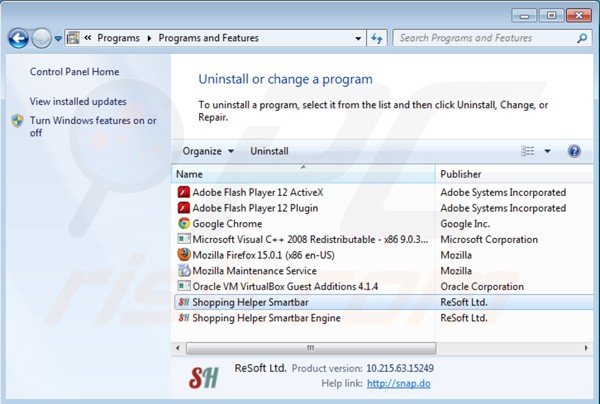
In het programma's verwijderen-scherm: zoek naar "Shopping Helper Smartbar" en "Shopping Helper Smartbar Engine" selecteer deze verwijzingen en klik op "Verwijderen" of "Deïnstalleren"
Na het verwijderen van deze mogelijk ongewenste applicaties die browser doorverwijzingen veroorzaken naar de search.snapdo.com website scan je best je computer op enige overblijvende onderdelen of mogelijke malware besmettingen. Aanbevolen malware verwijderingssoftware.
Shopping Helper Smartbar virus verwijdering uit internet browsers:
Video die toont hoe mogelijk ongewenste browser doorverwijzingen te verwijderen:
 Verwijder kwaadaardige add-ons uit Internet Explorer:
Verwijder kwaadaardige add-ons uit Internet Explorer:
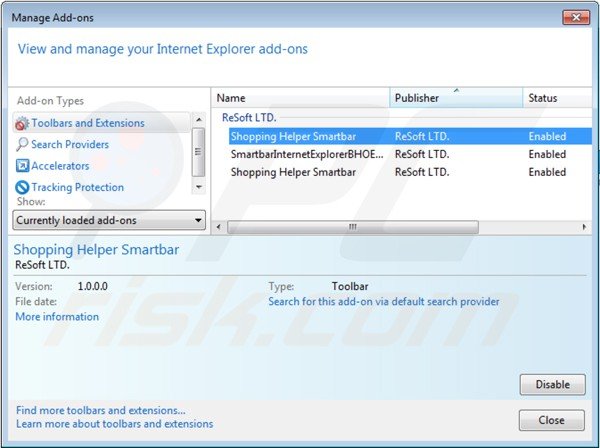
Klik op het "tandwiel" icoon ![]() (in de rechterbovenhoek van Internet Explorer) selecteer "Beheer Add-ons". Zoek naar "Shopping Helper Smartbar" en "SmartbarInternetExplorerBHOEnigne" en verwijder deze.
(in de rechterbovenhoek van Internet Explorer) selecteer "Beheer Add-ons". Zoek naar "Shopping Helper Smartbar" en "SmartbarInternetExplorerBHOEnigne" en verwijder deze.
Verander je startpagina:
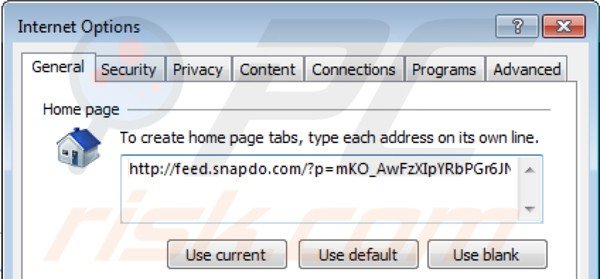
Klik op het "tandwiel" icoon ![]() (in de rechterbovenhoek van Internet Explorer) selecteer "Internet Opties", in het geopende scherm verwijder je feed.snapdo.com en geef je het domein van je voorkeur in dat zal openen elke keer als je Internet Explorer opstart, je kan ook about:blank typen om een blanco pagina te openen elke keer je Internet Explorer opstart.
(in de rechterbovenhoek van Internet Explorer) selecteer "Internet Opties", in het geopende scherm verwijder je feed.snapdo.com en geef je het domein van je voorkeur in dat zal openen elke keer als je Internet Explorer opstart, je kan ook about:blank typen om een blanco pagina te openen elke keer je Internet Explorer opstart.
Verander je standaard zoekmachine:
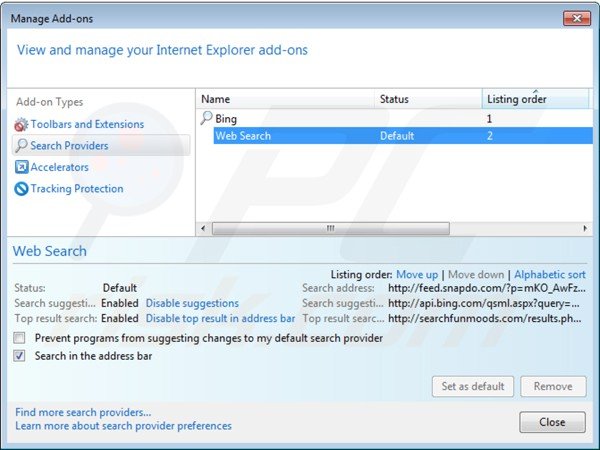
Klik op het "tandwiel" icoon ![]() (in de rechterbovenhoek van Internet Explorer) selecteer "Add-ons beheren". In het geopende scherm selecteer je "Zoek Providers", kies "Google", "Bing" of gelijk welke andere zoekmachine van je keuze als standaard zoekmachine en verwijder "Web Search".
(in de rechterbovenhoek van Internet Explorer) selecteer "Add-ons beheren". In het geopende scherm selecteer je "Zoek Providers", kies "Google", "Bing" of gelijk welke andere zoekmachine van je keuze als standaard zoekmachine en verwijder "Web Search".
Optionele methode:
Als je problemen blijft hebben met het verwijderen van shopping helper smartbar doorverwijzing dan kan je je Internet Explorer instellingen terug op standaard zetten.
Windows XP gebruikers: Klik op Start, klik Uitvoeren, in het geopende scherm typ inetcpl.cpl. In het geopende scherm klik je op de Geavanceerd tab en dan klik je op Herstellen.

Windows Vista en Windows 7 gebruikers: Klik op het Windows logo, in de start-zoekbox typ inetcpl.cpl en klik op enter. In het geopende scherm klik je op de Geavanceerd tab en dan klik je op Herstellen.

Windows 8 gebruikers: Open Internet Explorer en klik op het "tandwiel" icoon. Selecteer Internet Opties. In het geopende scherm selecteer je de Geavanceerd-tab en klik je op de Herstellen-knop.

In het geopende scherm selecteer je de Geavanceerd-tab

Klik op de Herstellen-knop.

Bevestig dat je de Internet Explorer instellingen naar Standaard wil herstellen - Klik op de Herstellen-knop.

 Verwijder kwaadaardige extensies uit Google Chrome:
Verwijder kwaadaardige extensies uit Google Chrome:
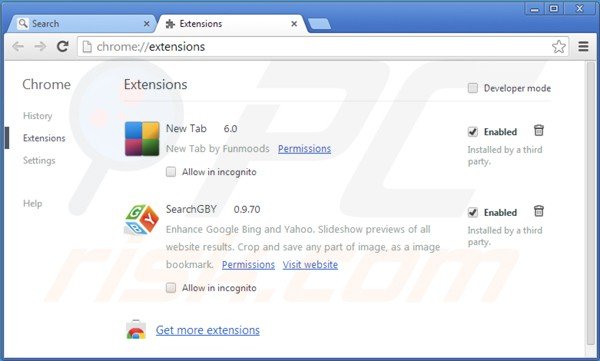
Klik op het Chrome menu icoon ![]() (rechterbovenhoek van Google Chrome) slecteer "Instellingen" en klik op "Extensies". Zoek "New Tab" en "SearchGBY" selecteer deze verwijzingen en klik op een prullenbak-icoon.
(rechterbovenhoek van Google Chrome) slecteer "Instellingen" en klik op "Extensies". Zoek "New Tab" en "SearchGBY" selecteer deze verwijzingen en klik op een prullenbak-icoon.
Verander je startpagina:
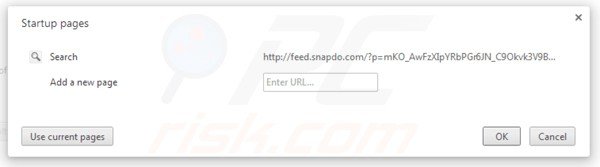
Klik op het Chrome menu icoon ![]() (rechterbovenhoek van Google Chrome) selecteer "Instellingen". In de "Bij het opstarten" sectie klik je op "pagina's instellen", beweeg je muis over feed.snapdo.com en klik op het x symbool. Nu kan je de website van je voorkeur toevoegen als je startpagina.
(rechterbovenhoek van Google Chrome) selecteer "Instellingen". In de "Bij het opstarten" sectie klik je op "pagina's instellen", beweeg je muis over feed.snapdo.com en klik op het x symbool. Nu kan je de website van je voorkeur toevoegen als je startpagina.
Verander je standaard zoekmachine:
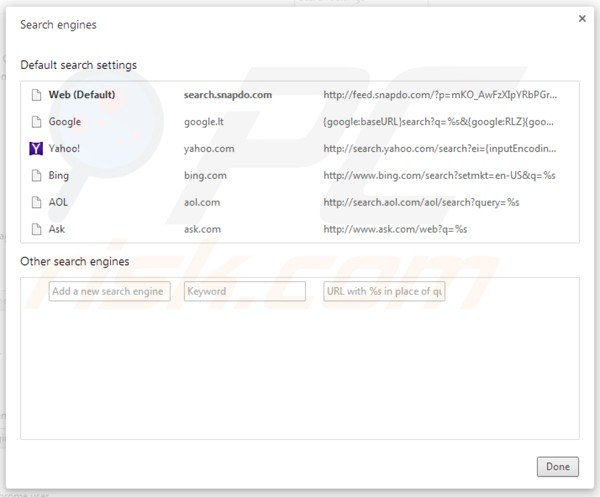
Om je standaard zoekmachine te wijzigen in Google Chrome: klik op het Chrome menu icoon ![]() (rechterbovenhoek van Google Chrome) selecteer "Instellingen", in de zoeksectie klik "Beheer zoekmachines...", verwijder "Web" en selecteer je zelfgekozen zoekmachine of voeg ze toe.
(rechterbovenhoek van Google Chrome) selecteer "Instellingen", in de zoeksectie klik "Beheer zoekmachines...", verwijder "Web" en selecteer je zelfgekozen zoekmachine of voeg ze toe.
Optionele methode:
Als je problemen hebt met het verwijderen van shopping helper smartbar doorverwijzing, reset dan de instellingen van je Google Chrome browser. Klik op het Chrome menu icoon ![]() (in de rechterbovenhoek van Google Chrome) en selecteer Instellingen. Scroll naar onder. Klik op de link Geavanceerd....
(in de rechterbovenhoek van Google Chrome) en selecteer Instellingen. Scroll naar onder. Klik op de link Geavanceerd....

Nadat je helemaal naar benden hebt gescrolld klik je op Resetten (Instellingen terugzetten naar de oorspronkelijke standaardwaarden)-knop.

In het geopende scherm, bevestig dat je de Google Chrome instellingen wilt resetten door op de 'resetten'-knop te klikken.

 Verwijder kwaadaardige plugins uit Mozilla Firefox:
Verwijder kwaadaardige plugins uit Mozilla Firefox:
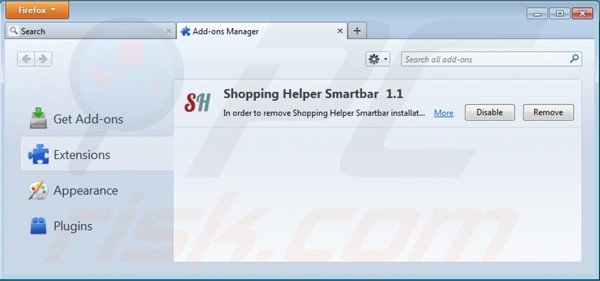
Klik op het Firefox menu ![]() (in de rechterbovenhoek van het hoofdscherm) selecteerd "Add-ons". Klik op "Extensies," in het geopende scherm verwijder je "Shopping Helper Smartbar".
(in de rechterbovenhoek van het hoofdscherm) selecteerd "Add-ons". Klik op "Extensies," in het geopende scherm verwijder je "Shopping Helper Smartbar".
Verander je startpagina:
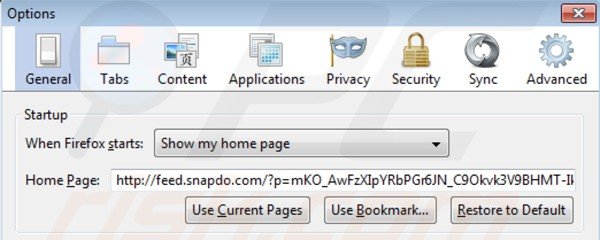
Om je startpagina te herstellen klik op het Firefox menu ![]() (in de rechterbovenhoek van het hoofdscherm) kies dan "Opties", in het geopende scherm verwijder je feed.snapdo.com en typ je je gekozen domein in.
(in de rechterbovenhoek van het hoofdscherm) kies dan "Opties", in het geopende scherm verwijder je feed.snapdo.com en typ je je gekozen domein in.
Verander de standaard zoekmachine:
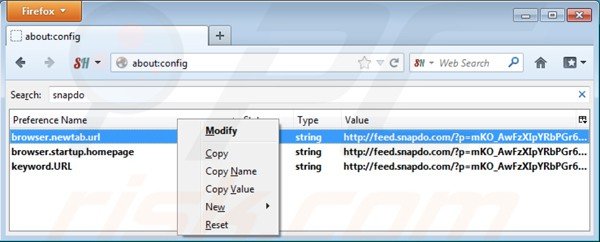
In de URL adresbalk, typ je about:config en druk op Enter.
Klik "Ik zal voorzichtig zijn, beloofd!".
In de zoekfilter bovenaan typ je: "snapdo.com"
Klik rechts op de gevonden voorkeuren en klik op "Herstellen" om ze terug naar de standaard-waarden te herstellen.
Optionele methode:
Computergebruikers die problemen blijven hebben met het verwijderen van shopping helper smartbar doorverwijzing kunnen de Mozilla Firefox instellingen naar standaard herstellen.
Open Mozilla Firefox, in de rechterbovenhoek van het hoofdvenster klik je op het Firefox menu ![]() , in het geopende keuzemenu kies je het Open Help Menu-icoon
, in het geopende keuzemenu kies je het Open Help Menu-icoon ![]()

Klik dan op Probleemoplossing-informatie.

In het geopende scherm klik je op de Firefox Herstellen knop.

In het geopende scherm bevestig je dat je de Mozilla Firefox instellingen naar Standaard wil herstellen door op de Herstellen-knop te klikken.

 Verwijder kwaadaardige extensies uit Safari:
Verwijder kwaadaardige extensies uit Safari:

Verzeker je ervan dat je Safari browser actief is en klik op het Safari menu, selecteer dan Voorkeuren…

In het Voorkeuren-venster selecteer je de Extensies-tab. Zoek alle recent geïnstalleerde en verdachte extensies en verwijder deze.

In het voorkeuren-venster selecteer je het Algemeen-tabblad en verzeker je je ervan dat je startpagina staat ingesteld op de URL van je voorkeur, als het gewijzigd werd door een browser hijacker kan je dit hier terug aanpassen.

In het voorkeuren-venster selecteer je het Zoeken-tabblad en verzeker je je ervan dat je favoriete internet-zoekmachine geselecteerd werd.
Optionele methode:
Verzeker je ervan dat je Safari browser actief is en klik op het Safari-menu. In het keuzemenu selecteer je Geschiedenis en Website Data verwijderen…

In het geopende scherm seleceer je alle geschiedenis en klik je op de Geschiedenis Verwijderen-knop.

 Kwaadaardige extensies verwijderen uit Microsoft Edge:
Kwaadaardige extensies verwijderen uit Microsoft Edge:

Klik op het Edge menu-icoon ![]() (in de rechterbovenhoek van Microsoft Edge), selecteer "Extensies". Zoek naar recent geïnstalleerde en verdachte browser add-ons, en verwijder ze.
(in de rechterbovenhoek van Microsoft Edge), selecteer "Extensies". Zoek naar recent geïnstalleerde en verdachte browser add-ons, en verwijder ze.
De startpagina en nieuwe tabbladen wijzigen:

Klik op het Edge menu-icoon ![]() (in de rechterbovenhoek van Microsoft Edge), selecteer "Instellingen". In het onderdeel "Bij het opstarten" zoekt u de naam van de browserkaper en klikt u op "Uitschakelen".
(in de rechterbovenhoek van Microsoft Edge), selecteer "Instellingen". In het onderdeel "Bij het opstarten" zoekt u de naam van de browserkaper en klikt u op "Uitschakelen".
Uw standaard zoekmachine wijzigen:

Om uw standaard zoekmachine te wijzigen in Microsoft Edge: klik op het Edge menu-icoon ![]() (in de rechterbovenhoek van Microsoft Edge), selecteer "Privacy en diensten", scroll naar onder en selecteer "Adresbalk". In het onderdeel "Zoekmachines gebruikt in de zoekbalk" zoekt u de naam van de ongewenste zoekmachine. Als u die hebt gevonden klikt u op de "Uitschakelen"-knop daarnaast. U kunt ook klikken op "Zoekmachines beheren", om in het geopende menu de ongewenste zoekmachine terug te vinden. Klik op het puzzel-icoon
(in de rechterbovenhoek van Microsoft Edge), selecteer "Privacy en diensten", scroll naar onder en selecteer "Adresbalk". In het onderdeel "Zoekmachines gebruikt in de zoekbalk" zoekt u de naam van de ongewenste zoekmachine. Als u die hebt gevonden klikt u op de "Uitschakelen"-knop daarnaast. U kunt ook klikken op "Zoekmachines beheren", om in het geopende menu de ongewenste zoekmachine terug te vinden. Klik op het puzzel-icoon ![]() daarnaast en selecteer "Uitschakelen".
daarnaast en selecteer "Uitschakelen".
Optionele methode:
Als u problemen bljft ondervinden met het verwijderen van de shopping helper smartbar doorverwijzing, herstel dan uw Microsoft Edge browserinstellingen. Klik op het Edge menu-icoon ![]() (in de rechterbovenhoek van Microsoft Edge) en selecteer Instellingen.
(in de rechterbovenhoek van Microsoft Edge) en selecteer Instellingen.

In het geopende menu selecteert u Opnieuw instellen.

Selecteer Instellingen naar hun standaardwaarden herstellen. In het geopende scherm bevestigt u dat u de Microsoft Edge-instellingen naar hun standaardwaarden wilt herstellen door op de knop Opnieuw instellen te klikken.

- Als dit niet helpt, volg dan deze alternatieve instructies waarin wordt uitgelegd hoe de Microsoft Edge browser te herstellen.
Samenvatting:
 Een browser hijacker is een soort adware die de instellingen van de internetbrowsers van gebruikers wijzigt door de startpagina en standaard zoekmachine toe te wijzen aan een ongewenste website. Meestal infiltreert dit soort adware de besturingssystemen van de gebruiker via gratis software downloads. Als je download beheerd wordt door een download cliënt, verzeker je er dan van de installatie van geadverteerde werkbalken of applicaties te weigeren als deze je startpagina of standaard zoekmachine willen wijzigen.
Een browser hijacker is een soort adware die de instellingen van de internetbrowsers van gebruikers wijzigt door de startpagina en standaard zoekmachine toe te wijzen aan een ongewenste website. Meestal infiltreert dit soort adware de besturingssystemen van de gebruiker via gratis software downloads. Als je download beheerd wordt door een download cliënt, verzeker je er dan van de installatie van geadverteerde werkbalken of applicaties te weigeren als deze je startpagina of standaard zoekmachine willen wijzigen.
Hulp bij de verwijdering:
Als je problemen ervaart bij het verwijderen van shopping helper smartbar doorverwijzing uit je internet browsers, vraag dan om hulp in ons malware verwijderingsforum.
Post een commentaar:
Als je bijkomende informatie hebt over shopping helper smartbar doorverwijzing of z'n verwijdering, gelieve dan je kennis te delen in de onderstaande commentaren.
Bron: https://www.pcrisk.com/removal-guides/7668-shopping-helper-smartbar-virus
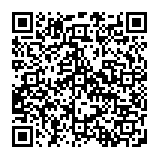
▼ Toon discussie